Содержание статьи:
Обычные, требующие установки приложения в гораздо меньшей мере отличаются от их портативных версий, чем это принято считать. В определенном смысле установленные традиционным путем приложения тоже являются портативными, в чём вы сами можете убедиться, скопировав папку с любой программой из каталога Program Files и запустив исполняемый файл на другом компьютере. В девяти случаев из десяти приложение запустится без ошибок и предупреждений.
Разница между обычным и портативным приложением лишь в том, что первое хранит свои файлы и настройки в разных местах, а портативное — в одном.
Впрочем, это не всегда так, немало портативных программ могут хранить свои файлы в разных папках, в первую очередь это касается приложений, создающих профиль пользователя, например, браузеры. Не совсем верно и утверждение, что портативные программы не оставляют следов в реестре. Да, настроек они в реестре не хранят, но уж точно сохраняют в нём пути своего месторасположения и данные о регистрации — принятии соглашений об использовании. При удалении портативных программ эти моменты нужно учитывать, если вы хотите избавиться от всех следов запуска portable-приложения, потрудитесь проверить следующие места.
Рабочая папка
Многие портативные приложения создают при первом запуске конфигурационный файл с временными настройками.
Не исключено, что этот файл будет иметь атрибут «скрытый». Включите отображение скрытых файлов и папок и убедитесь, что в рабочей папке портативного приложения не осталось связанных конфигурационных файлов.
Папка автозагрузки
Некоторые портативные программы могут создавать ярлыки в папке автозагрузки, которые остаются после удаления исполняемого файла приложения.
Откройте папку автозапуска командой shell:startup.
И посмотрите, нет ли в ней ярлыков портативной программы.
Если есть, удалите их.
Папка AppData
Папка AppData хранит файлы настроек установленных программ, а также созданные в этих программах профили. Многокомпонентные portable-программы тоже могут сохранять в ней свои данные, хотя и в ограниченном объеме.
Перейдя в папку командой %userprofile%\AppData.
Вы обнаружите в ней три папки — Local, LocalLow и Roaming.
Проверьте их содержимое на предмет каталогов и файлов удаленных портативных приложений.
Реестр
С реестром дела обстоят несколько иначе. Чтобы найти оставленные портативным приложением записи, вам придется выполнить поиск в разделах реестра по ключевому слову — точному названию программы или ее исполняемого файла. Достаточно будет поиска по именам разделов и именами параметров.
Запустите редактор командой regedit, выделите раздел HKEY_CURRENT_USER, нажмите F3, ведите запрос и нажмите «Найти далее».
Найденные ключи аккуратно удаляем, создав предварительно их резервные копии.
Аналогичным образом просматриваем раздел HKEY_LOCAL_MACHINE.
Стоит ли беспокоиться
В большинстве случаев нет никаких причин для беспокойства по поводу наличия остаточных файлов удаленных портативных приложений. Ни файлы, ни записи в реестре никак не влияют на работу Windows, зачистка «хвостов» удаленных с диска портативных программ может понадобиться только в том случае, если вы собираетесь скрыть факт их запуска на ПК, но тогда вам придется проверить также и журналы системы, в которых могут остаться записи об ошибках и неудачных запусках приложения.
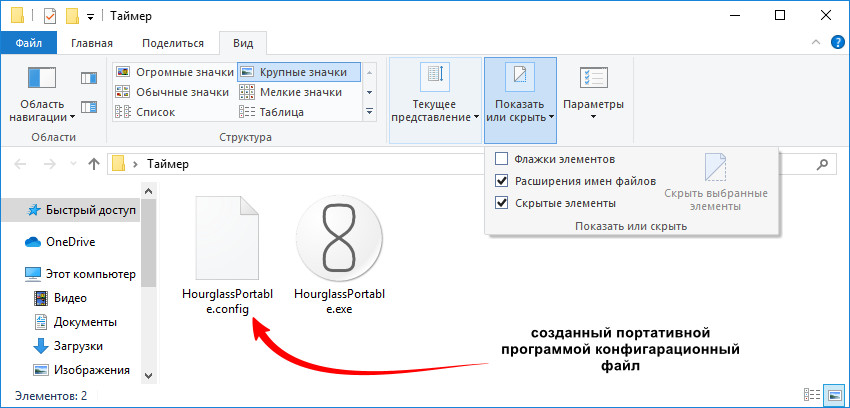
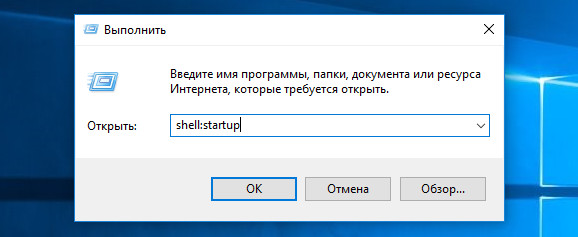
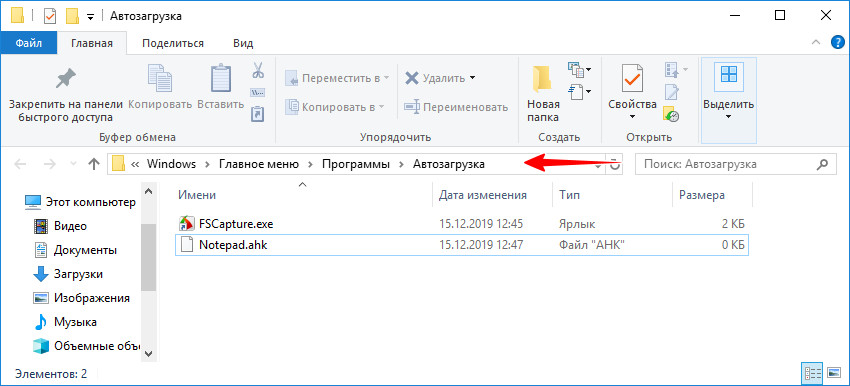
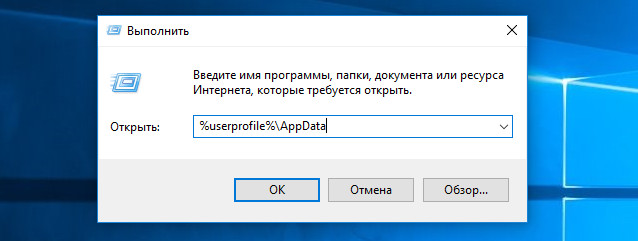
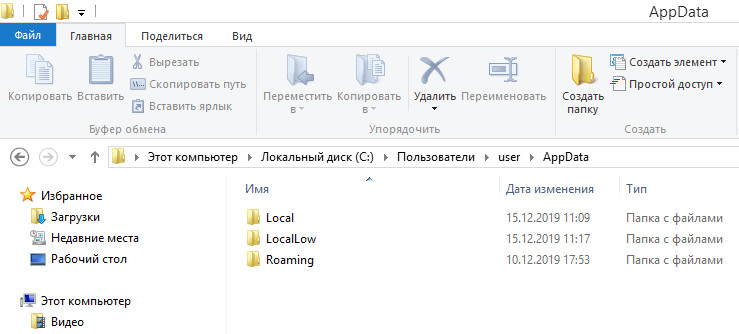
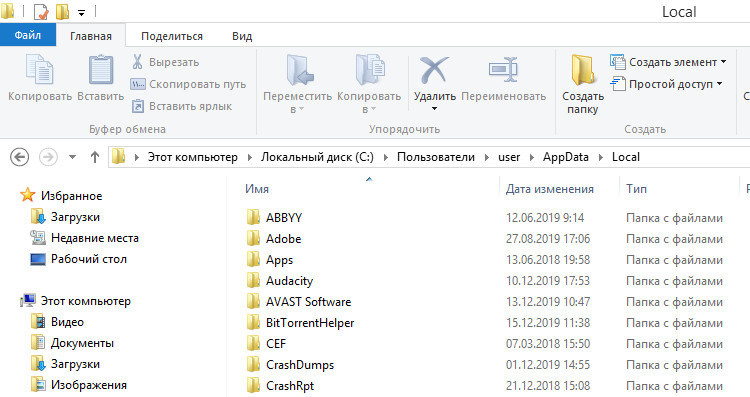
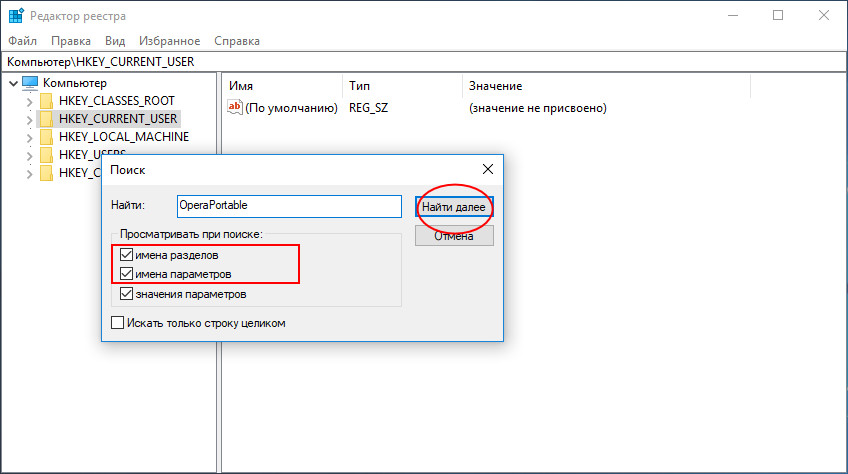
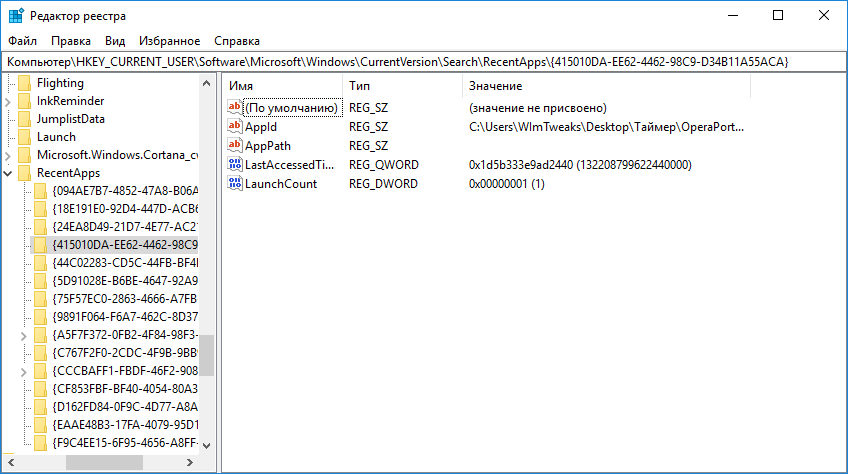
Добавить комментарий